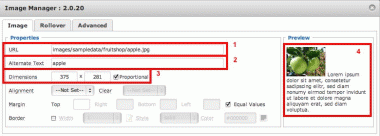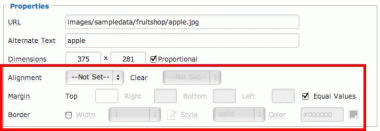Le immagini in un testo sono molto importanti, un’immagine vale mille parole, può evocare delle emozioni che introducono quanto contenuto nell’articolo. Nei testi molto lunghi aiutano l’utente ad orientarsi al loro interno.
Lato SEO con Google image, possono essere un ottimo sistema per dare maggiore visibilità al sito sui motori di ricerca.
Tutto questo è possibile solo se si riesce ad utilizzarle in modo corretto. Con Joomla usando l’editor JCE è molto semplice il caricamento delle immagini all’interno dei testi.
ATTENZIONE
Per quanto le immagini offrono molteplici vantaggi è importante ricordare che non tutti hanno una buona connettività o la banda larga a loro disposizione, e quindi possono diventare un elemento di disturbo. La loro ottimizzazione è importante per questo. Se vuoi sapere come ridimensionare le immagini con Gimp ti consiglio di leggere il post che ho scritto.
Nel nostro sito possiamo utilizzare immagini presenti su di esso o su altri (tralasciamo per quanto importantissimi gli aspetti del copyright). E' sempre da preferire la prima soluzione, non avendo il pieno controllo sugli altri siti, più risorse esterne al sito utilizziamo, maggiori saranno i tempi di caricamento delle pagine del nostro sito!!
Caricamento delle immagini
Abbiamo le immagini sul nostro pc(già ottimizzate) e le vogliamo caricare sul nostro sito realizzato utilizzando Joomla, possiamo quindi:
- Caricarle utilizzando Gestione Media presente nella sezione Amministrativa sotto il menu Sito in Joomla 1.5 o sotto il menu Contenuti in Joomla 1.6,1.7 e 2.5.
L’interfaccia è molto intuitiva e permette di creare cartelle in cui inserire le nostre immagini. - Tramite Image Manager dell’editor JCE
 . Che ci permette non solo di inserire le immagini all’interno del testo, ma di uploadarle, spostarle, rinominarle, cancellarle, creare cartelle ecc.
. Che ci permette non solo di inserire le immagini all’interno del testo, ma di uploadarle, spostarle, rinominarle, cancellarle, creare cartelle ecc.
Per prima cosa dobbiamo selezionare la cartella del nostro sito in cui vogliamo salvare le nostre immagini.
Utilizzando il pulsante Upload è possibile aprire il gestore per gli upload, che ci da la possibilità di selezionare i file trascinandoli al suo interno o cercarli all’interno del nostro computer. Premendo poi il puslante Upload i file verranno caricati nei media di Joomla pronti per essere utilizzati.
è possibile aprire il gestore per gli upload, che ci da la possibilità di selezionare i file trascinandoli al suo interno o cercarli all’interno del nostro computer. Premendo poi il puslante Upload i file verranno caricati nei media di Joomla pronti per essere utilizzati.
Inserimento di un immagine
Inanzitutto dobbiamo selezionare l’immagine che vogliamo inserire nel nostro testo, che potremo aver appena uplodato o già presente.
A questo punto nella parte alta dell’interfaccia ci appare una serie di informazioni.
- La url di dove è possizionata l’immagine all’interno di Joomla
- Il testo alternaitvo, nel caso in cui, per qualsiasi motivo l’immagine non fosse visibile, verrebbe visualizzato questo testo. E’ molto importante che sia descrittivo.
- Le dimensione con cui vogliamo che l’immagine venga visualizzata all’interno del testo o dell’articolo. NON influenzano le dimensioni effettive dell’immagine!!!
- Una preview di come l’immagine verrà visualizzata all’interno del testo.
Cliccando il tasto Insert, in fondo a destra della finestra, l’immagine verrà inserita all’interno del testo.
Posizionamento corretto all’interno del testo
Appena si chiuderà l’interfaccia vedremo la nostra immagine posizionata all’interno del nostro articolo, potremmo volerla posizionata a destra o a sinistra del testo, quindi dobbiamo selezionarla, cliccandoci sopra, e ricliccare sul pulsante Inser/Edit image ![]()
Si riaprirà l’image Editor, a questo punto si può intervenire sull’alineamento, sui margini e sul bordo dell’immagine.
Per qualsiasi dubbio su come inserire un immagine su Joomla non esitare a chiedermi, lasciando un commento.